Где в 1с штатное расписание
Обновлено: 07.07.2024
Во времена, когда планирование и бюджетирование все активнее внедряется организациями, Штатное расписание(ШР) перестало быть простым кадровым документом, регистрирующим миграцию сотрудников организации и изменения их заработной платы.
ШР теперь – это инструмент управления персоналом, инструмент анализа и оценки развития экономической составляющей деятельности организации, контроля текучести кадров, инструмент, помогающий в разработке схем мотивации сотрудников, оценки эффективности их деятельности в течении того или иного отчетного периода.
Так например, в программах корпоративного сектора в настоящее время отсутствует возможность отключения опции ведения ШР. По причине того, что ШР связывает управленческую структуру Предприятия и структуру входящих в него юридических лиц. Отключить возможность ведения ШР невозможно.
В программе 1С: «Зарплата и управление персоналом 8, ред.3.1» (1С ЗУП 3.1) для начала ведения учета по ШР, необходимо задать ряд первоначальных настроек.
Находятся они в разделе Настройка – Кадровый учет, пролистываем страницу ниже до ШР. Под ссылкой видим перечисление текущих настроек ШР.
Открываем ссылку «Настройка штатного расписания». Рассмотрим открывшуюся форму.
Самой первой галочкой можно включать/отключать ведение ШР.
Но делать это лучше один раз, в начале ведения ШР. Потому что, во-первых, автоматически ШР можно заполнить по текущей штатной расстановке. Это значит, что в него попадут все имеющиеся на момент включения занятые должности в организации. «Задним числом» заполнять ШР довольно проблематично поэтому, автоматически не получится. Придется убирать позиции, которых не было в тот или иной момент. А во-вторых, тоже не очень приятная особенность, при включении/выключении при заполненной базе в позицию ШР попадают все имеющиеся у сотрудника, который ее занимает, надбавки. И «лишние» придется каждый раз после включения вручную из позиции убирать, если ее там не должно быть.
Третья галочка – Ведется история изменений штатного расписания. Определяет способ ведения.
Без сохранения истории. ШР будет всегда актуальным на текущий момент времени. Но посмотреть его состояние на какой-то определенный момент прошлого будет невозможно. А так же провести анализ изменения ШР, план-фактный анализ и т.п.
В этом случае позиция ШР добавляется непосредственно в самом справочнике, добавлением новой и выбором в ней подразделения и должности. Даты утверждения/закрытия позиций ШР проставляются непосредственно в карточке подразделения и самой должности, реквизиты дат открытия и закрытия всегда доступны для ручного редактирования.

Если ведение штатного расписания отключено в 1С 8.3 ЗУП, то для кадрового учета используется линейный справочник Должности .
Для того, чтобы включить возможность работы со штатным расписанием установите флажок Ведется штатное расписание :

В этом случае выбор должности в документах кадрового учета будет производиться из справочника Штатное расписание .
Порядок ввода штатного расписания зависит от того, как оно будет вестись:
- С сохранением истории изменений
- Без сохранения истории изменений
За выбор способа отвечает флажок Ведется история изменений штатного расписания :

Чем отличается ведение штатного расписания с историей и без истории изменений
1. Заполнение справочника Штатное расписание
Если же установлен флажок Ведется история изменений штатного расписания в настройках штатного расписания, то справочник Штатное расписание заполнятся и изменяется при помощи специальных документов Утверждение штатного расписания и Изменение штатного расписания . В этом случае чтобы первоначально ввести штатное расписание вносим документ Утверждение штатного расписания (рассмотрен далее в статье).
2. Возможность сформировать штатное расписание за прошлые периоды
Такая возможность есть только при ведении «штатки» с сохранением истории (установлен флажок Ведется история изменений штатного расписания ). При ведении без сохранения истории в программе хранится только один последний вариант штатного расписания.
Где найти штатное расписание в ЗУП 3.1 и как с ним работать
Найти справочник Штатное расписание можно в разделе Кадры – Штатное расписание :


Справочник можно просматривать в иерархическом виде, с группировкой по подразделениям. Переключается вид по кнопке Вид списка :


В нижней части формы имеются флажки:
- Флажок Показывать неутвержденные позиции – подключает отображение созданных в справочнике, но еще не включенных в действующее штатное расписание позиций. Такие позиции выделяются в списке жирным шрифтом:


Позиция штатного расписания
Позиция штатного расписания представляет собой должность в конкретном подразделении организации и описывается элементом справочника Штатное расписание .
Доступность полей позиции для редактирования зависит от выбранного способа ведения штатного расписания. Если «штатка» ведется без истории изменений (флажок Ведется история изменений штатного расписания снят), то все поля можно редактировать непосредственно в карточке позиции. В противном случае работа с карточкой происходит при помощи специальных документов Утверждение штатного расписания и Изменение штатного расписания , а в карточке редактирование невозможно:

В шапке формы позиции штатного расписания указаны основные поля: Организация , Подразделение , Должность . Поле Наименование формируется автоматически, при необходимости его можно отредактировать (это поле доступно для редактирования даже если штатное расписание ведется с сохранением истории изменений).
В поле График работы указан график, который по умолчанию будет подставляться в кадровые приказы при приемах и переводах на эту позицию.
Для введенных в штатное расписание позиций флажок Позиция утверждена установлен и указана дата утверждения:

Флажок Закрыта и больше не используется устанавливается при выводе позиции из штатного расписания, при этом обязательно устанавливается и дата закрытия. В действующих или новых позициях этот флажок снят:

В поле Колич. ед. отражается количество штатных единиц данной позиции:

В нижней части формы на вкладке Оплата труда заданы условия оплаты по данной позиции (плановые начисления и значения постоянных показателей для их расчета). Они по умолчанию подставляются в кадровые документы при выборе данной позиции:

В таблице в правой части формы указываются данные о положенных для данной позиции ежегодных отпусках. Сведения об отпусках также подставляются в кадровые документы при выборе позиции:

Как внести изменения в штатное расписание в ЗУП 3.1
Если в 1С ЗУП 8.3 ведется штатное расписания без истории изменений (снят флажок Ведется история изменений штатного расписания ), то все изменения штатного расписания вносятся непосредственно в справочник Штатное расписание .
Если флажок Ведется история изменений штатного расписания в настройках штатного расписания установлен, то справочник Штатное расписание заполнятся и изменяется при помощи специальных документов Утверждение штатного расписания и Изменение штатного расписания .
Необходимо изменить оклад для позиции штатного расписания, открыли форму позиции, но поле Оклад не редактируется. Почему? Как изменить оклад в штатном расписании?
Если в программе ведется история изменения штатного расписания, то предполагается, что изменения в «штатку» вносятся специализированными документами ( Утверждение штатного расписания и Изменение штатного расписания ), редактирование в форме позиции штатного расписания в этом случае не предусмотрено!
Далее рассмотрим, как отражаются те или иные изменения штатного расписания для обоих вариантов ведения «штатки».
Изменения штатного расписания без сохранения истории изменений
Чтобы создать новую позицию штатного расписания, непосредственно в справочнике Штатное расписание нажмите на кнопку Создать и в открывшейся форме заполните характеристики новой позиции:

Чтобы сделать новую позицию действующей («утвердить» позицию) проверьте, что флажок Позиция утверждена установлен и укажите дату утверждения (до утверждения позиция будет присутствовать в справочнике Штатное расписание , но не будет считаться действующей и не будет попадать в отчеты по штатному расписанию):

Для изменения позиции штатного расписания зайдите непосредственно в карточку позиции и отредактируйте изменившиеся реквизиты.
Второй вариант отражения изменений – это отразить закрытие существующей позиции и создать новую позицию. При этом потребуется ввести также перевод сотрудников на новую позицию. Такой подход позволит сохранить в 1С 8.3 ЗУП историю изменения условий труда для позиции даже для варианта ведения «без истории».
В данной статье мы рассмотрим первый вариант внесения изменений – редактирование карточки позиции.
С 01.03.2018 увеличивается количество ставок по позиции Менеджер по продажам с 5 до 6. История изменений штатного расписания в программе не ведется.
Следует войти в карточку позиции Менеджер по продажам и скорректировать количество штатных единиц:

С 01.05.2018 меняется оклад по позиции Главный бухгалтер с 50 000 руб. до 60 000 руб. История изменений штатного расписания в программе не ведется.
Необходимо войти в карточку позиции Главный бухгалтер и отредактировать размер оклада:

Чтобы исключить позицию из штатного расписания, следует зайти в карточку позиции, установить флажок Закрыта и больше не используется и указать дату закрытия позиции:

Внесение изменений при ведении с сохранением истории
При таком варианте учета штатное расписание изменяется при помощи специальных документов Утверждение штатного расписания и Изменение штатного расписания .
В шапке формы справочника отражаются все необходимые для работы ссылки:

- Открыть документ, утвердивший текущее штатное расписание – открывает документ Утверждение штатного расписания , которым утверждено актуальное штатное расписание.
- Утвердить новое штатное расписание – создает новый документ Утверждение штатного расписания для утверждения нового штатного расписания.
- Изменить текущее штатное расписание – создает новый документ Изменение штатного расписания .
- Документы, изменившие штатное расписание – открывает журнал документов, которыми были внесены изменения в «штатку».
Документ Утверждение штатного расписания
Документ используется, чтобы первично утвердить штатное расписание в программе, а также для того, чтобы внести новую версию штатного расписания, например, при значительных изменениях.
Если штатное расписание утверждается не впервые, то новый документ Утверждение штатного расписания автоматически заполняется текущим штатным расписанием:

В шапке документа укажите Дата – дата утверждения нового штатного расписания и Месяц – месяц, с которого начнут действовать изменения в программе.
По кнопке Добавить позицию можно создать новую позицию штатного расписания. В таблице новые позиции выделены зеленым цветом:

Для изменения данных существующей позиции, следует двойным щелчком мыши по нужной строке открыть карточку позиции и отредактировать ее:

Для закрытия существующей позиции можно:
- Щелкнуть правой кнопкой мыши на строку и выбрать пункт Закрыть позицию .
- Установить выделение на нужную строку и в меню Еще выбрать пункт Закрыть позицию .
- Установить выделение на нужную строку и нажать клавишу Delete (Del) на клавиатуре.

Закрытые позиции в таблице выделятся красным цветом.
В графе Комментарий отражается описание внесенных изменений:

После проведения документа внесенные изменения отразятся в справочнике Штатное расписание .
Документ Изменение штатного расписания
Документ позволяет скорректировать только выбранные позиции штатного расписания.

В шапке документа указывается Дата изменений – это дата, с которой изменения начнут действовать в программе, и просто Дата – обычно это дата подписи приказа о внесении изменений (на учет в программе эта дата не влияет).
Для редактирования позиций следует воспользоваться кнопками в шапке документа:
- По кнопке Добавить позицию можно ввести данные новой позиции штатного расписания. В таблице новые позиции выделены зеленым шрифтом.
- По кнопке Изменить позицию можно подобрать в документ существующие позиции штатного расписания для внесения в них изменений. Отредактированные позиции выделены в таблице синим цветом.
- По кнопке Закрыть позицию можно подобрать позиции, которые нужно вывести из штатного расписания. Закрытые позиции выделены в таблице красным шрифтом.
С 01.03.2018 в Отделе продаж меняется количество ставок по позиции Менеджер по продажам с 5 до 6. В программе ведется история изменений штатного расписания.
В справочнике Штатное расписание следует нажать на ссылку Изменить текущее штатное расписание . В открывшемся документе в шапке необходимо указать дату изменения. Для подбора позиции в документ следует использовать кнопку Изменить позицию и выбрать нужную позицию:

Затем следует двойным щелчком по строке, войти в форму редактирования позиции и изменить количество ставок:

Унифицированная форма № Т-3
Для печати штатного расписания может использоваться унифицированная форма № Т-3, однако применение именно такой формы не обязательно. Организация может внести изменения, либо разработать свой собственный бланк.
В программе 1С ЗУП 3.1 получить печатную форму штатного расписания № Т-3 можно несколькими способами:
Отчеты по штатному расписанию
В разделе Кадры – Кадровые отчеты присутствует целая группа отчетов для анализа штатного расписания:

См. также:
Помогла статья?
Получите еще секретный бонус и полный доступ к справочной системе БухЭксперт8 на 14 дней бесплатно
Похожие публикации
-
Оценив удобство программы 1С, мы подчас удивляемся, когда не обнаруживаем..Рассмотрим пошагово в виде инструкции для начинающих, как выполняется расчет.Рассмотрим пошагово как сделать расчет отпускных в программе 1С 8.3.
Карточка публикации
(19 оценок, среднее: 4,79 из 5)
Данную публикацию можно обсудить в комментариях ниже.Обратите внимание! В комментариях наши кураторы не отвечают на вопросы по программам 1С и законодательству.
Задать вопрос нашим специалистам можно по ссылке >>
Все комментарии (7)
Здравствуйте! столкнулись с проблемой, что при формировании отчета Т-3 на дату 01.01.2021г, норма для пересчета часовой тарифной ставки берётся не за 2021г , а за 2020г.
Чтобы в отчете формировались суммы с учетом новой нормы за 2021г, нужно каждый год вводить документ Изменение ШР и по каждой позиции обновлять ФОТ ? Или есть какой-то другой механизм, позволяющий автоматом пересчитывать ФОТ в ШР ?
Ольга, да, написали в личном кабинете. Девочки нам ответили, что нужно каждый год вводить документ и обновлять ФОТ по штатному расписанию. Порекомендовали это делать через документ Индексация ШР. У нас все получилось! Спасибо Вам всем огромное!
Очень рады, что у вас все получилось! 🙂 С наступающим Новым годом!
Добрый день! подскажите ,пожалуйста, почему номер документа и дата составления остаются в печатной форме т-3 пустыми?
Здравствуйте!
Обратите внимание! В комментариях наши кураторы не отвечают на вопросы по программам 1С и законодательству. Задать вопрос нашим специалистам можно в Личном кабинете.
Спасибо за полезную информацию
Вы можете задать еще вопросов
Доступ к форме "Задать вопрос" возможен только при оформлении полной подписки на БухЭксперт8
Вы можете оформить заявку от имени Юр. или Физ. лица Оформить заявкуНажимая кнопку "Задать вопрос", я соглашаюсь с
регламентом БухЭксперт8.ру >>
Штатное расписание относится к организационно-распорядительным документам предприятия и по сути своей является обязательным. Хотя при этом в трудовом кодексе упоминание о штатном расписании встречается всего дважды. Однако, штатное расписание необходимо как контролирующим органам, так и непосредственно руководству предприятия для оценки текущего положения укомплектованности сотрудниками, расчета фонда оплаты труда, понимания наличия вакантных мест и т.п.
Форма штатного расписания была предусмотрена в альбоме унифицированных форм под номером T-3. Сегодня она не является обязательной и носит лишь рекомендательный характер. Немного отойдем в сторону и поговорим об обязательности форм документов.
1. Утверждение форм документов в компании
2. Кто составляет штатное расписание?
3. Кто подписывает и утверждает штатное расписание?
4. Ответственность за отсутствие штатного расписания
5. Зачем нужно ШР?
6. Варианты формирования ШР в 1С: ЗУП
7. Настройка «Зарплаты и кадры» в 1С: Бухгалтерия 8.3
8. Кадровый отчет «Штатные сотрудники»
9. Итоги создания ШР в 1С: Бухгалтерия 8.3
1. Утверждение форм документов в компании
На предприятии должны быть утверждены формы документов, которые применяются в организационной деятельности. Если применяются унифицированные формы, значит об этом должно быть указано в приказе. И тогда отходить от этих форм: сокращать поля, убирать слова и менять формулировки нельзя.
Либо можно разработать свою форму документа, утвердить приказом, и тогда будет применяться именно она. В статье мы будем говорить именно об унифицированной форме штатного расписания Т-3, которая была утверждена постановлением Госкомстата №1 от 5 января 2004 года. Эту форму можно дополнить, добавить в неё поля, например, дополнительные подписи других сотрудников, но сокращать и убирать поля, строки, значения из этой формы нельзя.
2. Кто составляет штатное расписание?
По факту этим должен заниматься экономист по труду, собственно, это указано и в квалификационном справочнике по данной должности. Однако, такой специалист есть не на каждом предприятии.
Обычно штатное расписание (ШР) составляет главный бухгалтер или руководитель отдела кадров совместно с руководителем фирмы. В ШР содержатся основные сведения о:
- созданных или планируемых структурных подразделениях,
- кодах этих подразделений,
- наименовании должностей,
- количестве штатных единиц,
- размере окладов и тарифных ставок,
- а также наличии и размере надбавок.
Здесь же могут содержаться прочие сведения.
На что нужно обратить внимание: если в штатном расписании прописаны и оклад, и различные надбавки, то эти надбавки вы обязаны платить работникам регулярно. Поэтому если в компании существуют нерегулярные выплаты, то в штатное расписание они не вносятся.
3. Кто подписывает и утверждает штатное расписание?
В унифицированной форме стоит руководитель отдела кадров, если такой должности на предприятии нет, то здесь расписывается генеральный директор, а также главный бухгалтер. Если требуется добавить подписи других сотрудников, то можно добавить и их.
В случае, когда ШР получилось достаточно объемным и размещается более чем на 1 странице, то необходимо этот документ прошить и поставить печать.
Вообще в самой форме ставить печать необязательно, но обычно её проставляют сверху таблицы справа. Там, где располагается утверждающая надпись.
Штатное расписание утверждается приказом и хранится на предприятии в течение 75 лет. В ШР могут вноситься изменения либо в виде дополнений, либо в виде утверждения нового штатного расписания для того, чтобы было удобно применять его в работе. При этом нумерация идёт сквозным порядком и не начинается заново с каждого нового года.
4. Ответственность за отсутствие штатного расписания
С одной стороны, форма носит рекомендательный характер, с другой стороны штатное расписание дважды встречается в трудовом кодексе: в статьях 15 и 57. Соответственно Государственная инспекция по охране труда может рассматривать отсутствие штатного расписания как нарушение в области охраны труда и привлекать к ответственности по статье 5.27 КоАП РФ.
Также ШР помогает при решении спорных вопросов, касаемых сокращения штата и наличия вакантных мест.
5. Зачем нужно ШР?
Штатное расписание может пригодиться в следующих случаях:
- для отслеживания организационной структуры;
- для закрепления штатной численности структурных подразделений и единиц по каждой должности;
- для отслеживания системы оплаты труда;
- для установки и закрепления размеров надбавок и прочих выплат;
- для отслеживания вакансий;
- для оптимизации работы и более эффективного использования человеческих ресурсов,
а также для обоснования расходования денежных средств, предназначенных для оплаты труда.
6. Варианты формирования ШР в 1С: ЗУП
Штатное расписание ведется в программе 1С: Зарплата и управление персоналом и предусматривает три способа ведения:
- С использованием ШР, но без ведения истории;
- Учет без ведения штатного расписания;
- Учет с использованием штатного расписания и ведением его истории.
Если используется вариант учета без ведения ШР, соответственно, будет использоваться только справочник должностей и не будет указано с какого периода он применяется.
Когда рассматривается учёт с использованием штатного расписания без ведения истории, то в меню кадры появится подраздел «Штатное расписание», где будет возможность указать дату утверждения. Все появляющиеся изменения будут вноситься непосредственно в саму позицию.
В последнем варианте, когда учет ведется с использованием ШР и ведением истории, изменения будут выводиться благодаря введению в базу нового документа «Изменение штатного расписания». Там будет инструкция по настройкам. Найти можно в разделе «Кадры, оплата труда» — «Кадровый учет расчетов с персоналом».
7. Настройка «Зарплаты и кадры» в 1С: Бухгалтерия 8.3
Надо отметить, что в 1С: Бухгалтерия 8 редакция 3.0 учет по зарплате и кадрам не такой широкий, как, например, в специализированный программе 1С: Зарплата и управление персоналом. Мало того, при установке 1 С: Бухгалтерия 8.3, если вы выбираете юридическое лицо, то меню «Зарплата и кадры» устанавливается автоматически.
Однако, если вы выберете Индивидуального предпринимателя, то автоматически меню «Зарплата и кадры» не настроится. Для того, чтобы оно появилось необходимо в меню «Главное» выбрать «Функциональность».
Также попасть в этот раздел можно через меню «Администрирование» — «Функциональность».
В открывшемся окне надо будет поставить галочку против «Сотрудники», соответственно эта галочка проставляется только в том случае, если у индивидуального предпринимателя используется труд наемных работников. После этого появится раздел «Зарплата и кадры» в основном меню.
Но даже в этом случае, при появлении меню «Зарплата и кадры» специализированного раздела «Штатное расписание» не предусмотрено. Поэтому единственный вариант – это создание ШР вручную в приложении Excel на основе отчета в 1С: Бухгалтерия 8.3 «Штатные сотрудники».
8. Кадровый отчет «Штатные сотрудники»
Для формирования этого отчета необходимо зайти в меню «Зарплата и кадры» и нажать на раздел «Отчеты по кадрам».
После этого откроются все отчеты. Туда входят и табель учета рабочего времени, и личные данные сотрудников, и согласия на обработку данных, и список уволенных сотрудников. Нужно кликнуть на ссылку «штатные сотрудники». Если этой ссылки нет, раскрыть «Все отчеты».
После этого в открывшемся окне необходимо указать организацию и дату, на которую формируется список сотрудников. Затем нажать клавишу «Сформировать».
Сформируется список сотрудников согласно установленным по умолчанию настройкам.
И не будет содержать в себе сведения, необходимые для формирования штатного расписания. В настройках можно выбрать нужные сведения.
Для этого следует нажать кнопку «Настройки». Выбрать вид «Расширенный», на вкладке Отборы проставить галочки возле «Организация», «Подразделения», «Должность». Убрать галочки с группы И и ИЛИ.
На вкладке «Поля и сортировка» снять галочки с ненужных сведений, в т.ч. о днях рождениях и контактах.
Затем нажать клавишу «Закрыть и оформить». Полученную таблицу через кнопку «Дискета» сохранить. Далее открыть его в Excel и сформировать форму штатного расписания на основании полученного отчета о штатных сотрудниках.
Самый простой вариант – это открыть форму штатного расписания и перенести туда данные из сформированного отчета.
Выбранные настройки можно сохранить, чтобы в будущем быстрее формировать подобный отчет.
Для этого следует нажать на значок рядом с кнопкой настроек и выбрать «Сохранить вариант отчета». После этого откроется окошко, в котором следует ввести наименование отчета, указать, кому он будет доступен. Если требуется, то ввести описание этого отчета и нажать кнопку «Сохранить».
Теперь этот вариант с сохраненными настройками будет доступен в Отчетах раздела «Кадры» в меню «Зарплата и кадры».
Следовательно, при следующем изменение в штатном расписании, можно будет быстро найти и сформировать отчет.
9. Итоги создания ШР в 1С: Бухгалтерия 8.3
Когда штатное расписание готово, проверьте еще раз, все ли верно указано. Имейте ввиду, что в фирме могут применяться различные надбавки:
- за знание иностранных языков,
- за разъездной характер работы,
- районный коэффициент,
- за выслугу лет и т.п.
Помните, что если эти надбавки указаны в ШР, то они являются регулярными и выплачиваются ежемесячно. Далее в 9 графе отмечается сколько всего в месяц получает сотрудник, занимающий эту должность, и если есть какая-то дополнительная информация, ее можно указать в графе 10 «Примечание».
После того, как документ распечатан, готовится приказ на утверждение, к которому прилагается сам проект ШР. В тексте приказа должно быть указано: утвердить и ввести в действие с __.__.2020 года штатное расписание с количеством ___ штатных единиц и месячным фондом оплаты труда в размере ___. И, соответственно, приложение к приказу — это само штатное расписание.
Если на предприятии решили изменить, например, оклады сотрудникам, то это изменение должно быть указано в штатном расписании. И, соответственно, вместе с этим должно происходить изменение трудовых договоров, то есть составляются дополнительные соглашения, в которых прописываются изменения условий труда. Нужно учесть, что даже если работники были ознакомлены с приказом об изменении окладов, это не является их согласием на изменение условий труда.
Если происходит уменьшение размера оплаты труда, то здесь происходит ухудшение условий для работников. Соответственно, приказ должен быть издан заблаговременно, и работники должны быть уведомлены за 2 месяца до наступления изменений. Следовательно, должны быть предложены все вакантные должности в организации, если работник отказывается трудиться на новых условиях. Если работник согласен, то оформляется дополнительное соглашение.
10. Заключение
Несмотря на то, что ШР носит рекомендательный характер, по сути, оно является обязательным документом организации. От его составления зависит учет заработной платы, оплата труда работников и расчет налогов и взносов с зарплат. В идеале формированием ШР должны заниматься руководитель и работники бухгалтерии и кадровой службы совместно. В этом случае будут учтены и продуманы все нюансы.
И, хотя в 1С: Бухгалтерия отсутствует возможность формирования штатного расписания, в целом сделать это нетрудно. Надо сформировать кадровый отчет «Штатные сотрудники» и на его основе создать штатное расписание компании.

О штатном расписании бухгалтер небольшой организации начинает задумываться когда поступает требование от налоговой предоставить данные о зарплате или из ФСС, когда оформляет сотруднику пособие и в других похожих случаях.
Штатное расписание в законодательно утвержденной форме Т-3 в 1С:Бухгалтерия 8, редакция 3, не предусмотрено. Оно предусмотрено в 1С:Зарплата и управление персоналом (ЗУП).
Вы можете начать работать в программе Зарплата и управление персоналом 8 прямо сейчас. Бесплатный доступ к программе на 30 дней. Или пройдите онлайн курс 1С c более 11 часов видео, доступом к программе, общение с преподавателем по электронной почте и сертификат о прохождении обучения.
Но что с делать, если у вас только 1С:Бухгалтерия, давайте посмотрим.
Оглавление:
Как выглядит штатное расписание
Штатное расписание это кадровый документ. Но даже если у вас в организации или у предпринимателя очень мало сотрудников, то этот документ нужен наравне с другими кадровыми документами, о которых тоже мало кто задумывается до случая.
Штатное расписание форма Т-3 утверждена постановлением Госкомстата РФ от 5 января 2004 г. N 1. Печатную форму я покажу из программы ЗУП потому, что она полность соотвествует законодательству и вы увидите пример,как оно должно выглядеть в заполненном виде.
Хорошая новость, что вы можете использовать эту форму, а можете и не использовать ее. Потому что форма штатного расписания носит рекомендательный характер. И вы можете создать свою форму или попросту говоря использовать подходящий вариант из 1С:Бухгалтерия 8.
Чтобы доказать органам свою правоту заручимся поддержкой нормативных актов.
В письме Федеральной службы по труду и занятости от 23 января 2013 г. N ПГ/409-6-1 есть пояснение, что “негосударственные организации вправе будут пользоваться формами первичных учетных документов, разработанными ими самостоятельно”.
Это и означает, что вы можете использовать свою собственную разработанную форму или собственную самостоятельно выбранную форму из 1С:Бухгалтерия 8.
Прежде, чем искать нужный отчет в 1С:Бухгалтерия выпишем какие данные нам необходимы:
Как видите, конкретных сотрудников в штатном расписании указывать не нужно.
Когда вы сформируете само штатное расписание, то к нему обязательно нужен “Приказ об утверждении штатного расписания”. Форма приказа выглядит вот так:
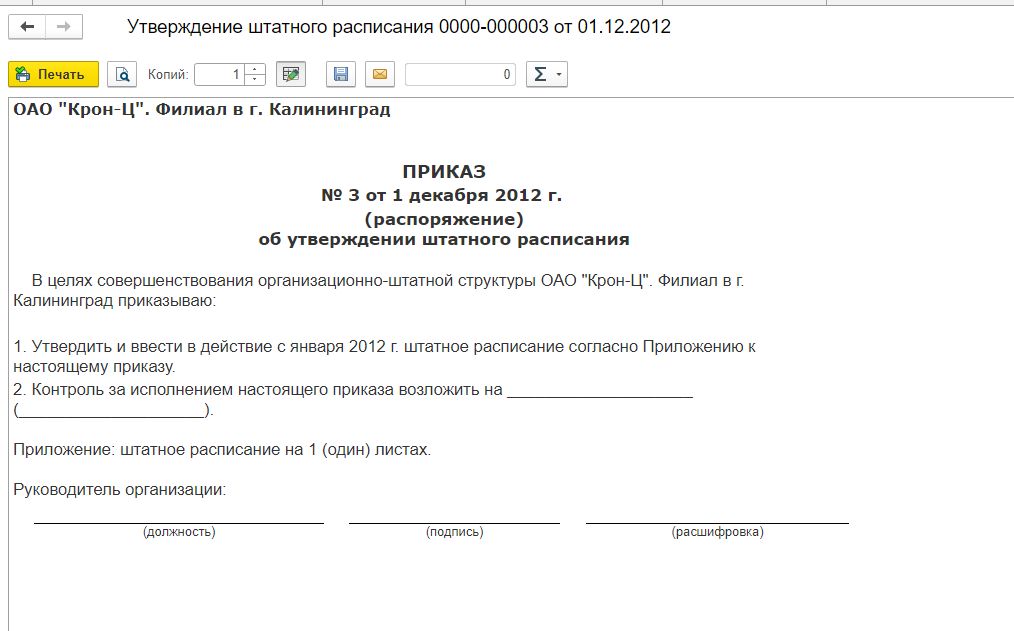
Приказ об утверждении штатного расписания
Где найти в 1С:Бухгалтерия 8.3 необходимые данные для штатного расписания
Как я уже писала выше в программе 1С:Бухгалтерия не предусмотрена печатная форма штатного расписания Т-3 и контроль тоже не предусмотрен. Как сделать, чтобы у вас в базе сохранилась информация о ставках и подразделениях?
Основа для нас это справочник Должности. Если мы добавим в это справочник необходимые реквизиты, то сможем вывести в табличный документ, отредактировать, распечатать и использовать по назначению.
Когда я подготовила всю необходимую информацию в программе для того чтобы сформировать таблицу штатного расписания, то у меня конечно возникли вопросы.
Зачем это нужно? Ведь также сможете в текстовом документе заполнить, сохранить и когда нужно будет распечатать. Ведь при такой настройке программы 1С:Бухгалтерия как сделаю я, все равно мы не добьемся тех преимуществ работы со штатным расписанием, которые получаем в ЗУП? Об этих преимуществах я напишу ниже в этой статье.
Но потом решила, что может кто-то использует возможности дополнительных реквизитов. А этот пример очень показательный как можем использовать возможности 1С для печати разных списков.
Вот такую форму я получила за 5 минут после того как справочник был уже заполненный.
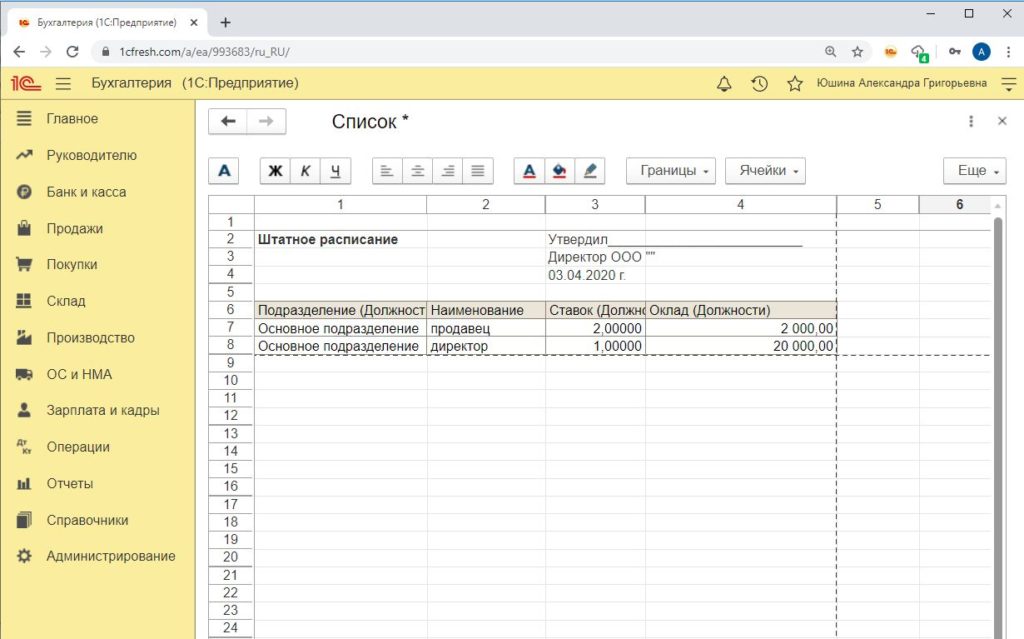
Штатное расписание из 1С:Бухгалтерии. Нужно было немного доработать руками.
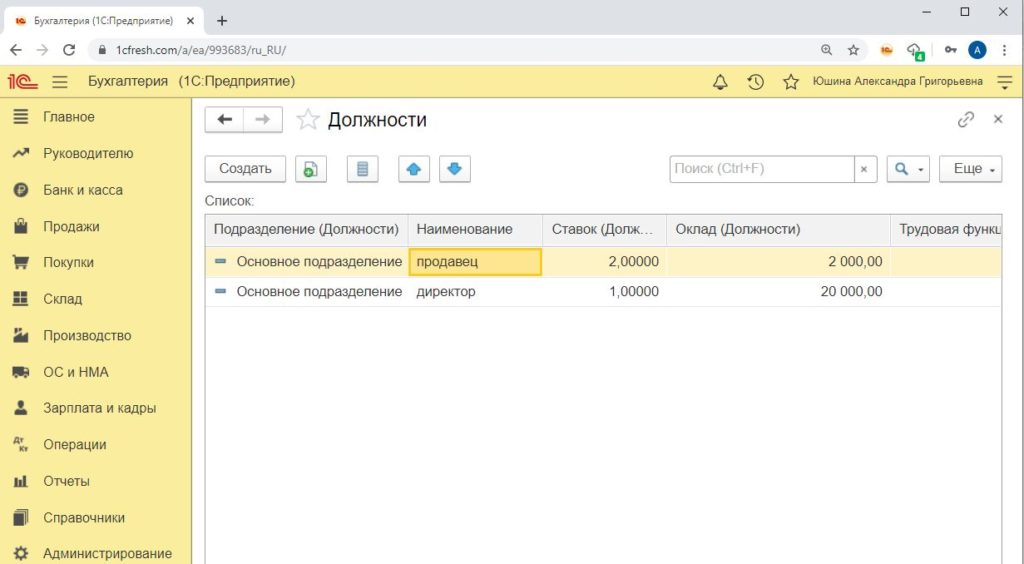
Список справочника должен выглядеть вот так, чтобы потом его можно было вывести на печать.
Чтобы он стал выглядеть вот так нужно было сделать следующие действия:
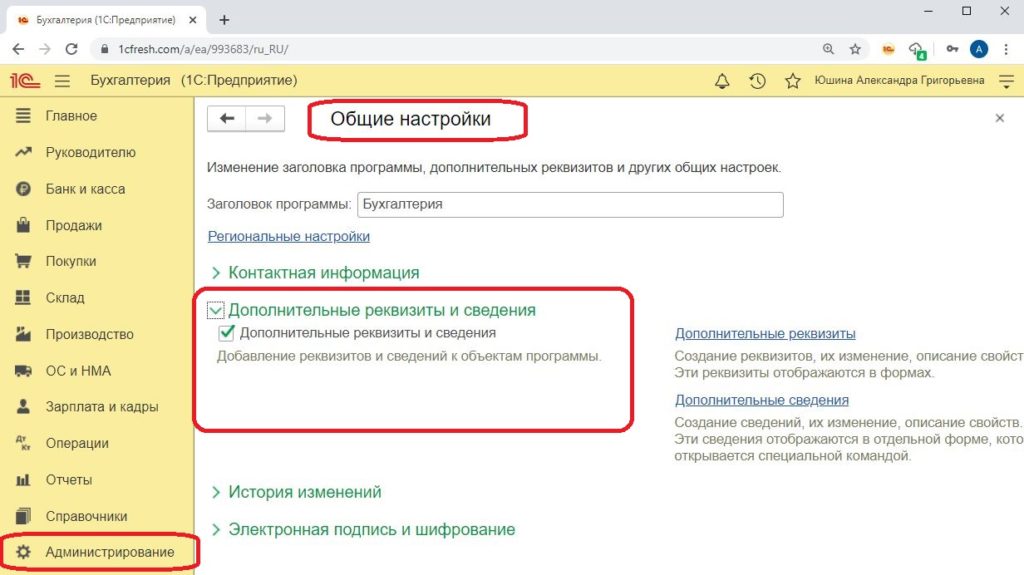
Теперь возвращаемся к справочнику Должности. Зайдем в каждый элемент этого справочника и заполним дополнительные реквизиты.
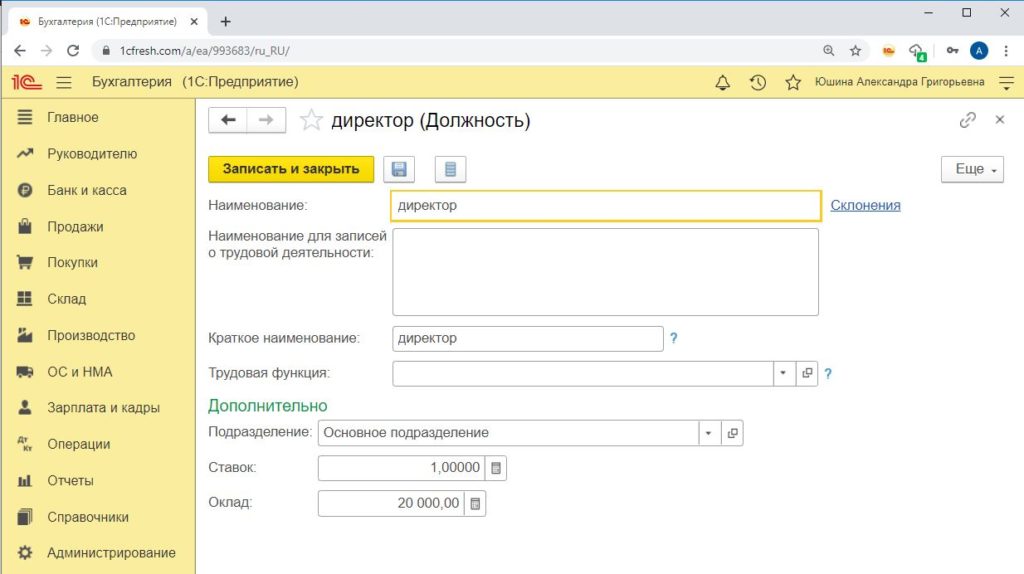
В разделе Дополнительно заполним новые Дополнительные реквизиты
Нам осталось вывести список на печать и отредактировать перед отправкой на печать или сохранение в папке.
Как видите, чтобы вывести таблицу, в которой есть информация для штатного расписания нам понадобилось несколько минут.
Информация будет хранится в базе, при необходимости мы сможем быстро зайти в справочник “Должности” и посмотреть сколько у нас заложено штатных единиц по каждой должности. Этот вариант будет работать если в базе ведется одна организация или должности во всех организациях одинакова или необходимо ввести еще дополнительный реквизит для разделения по организациям.
Но, признаюсь, это только для фанатов 1С:Бухгалтерии, потому что для кадровых документов все таки предназначена программа 1С:Зарплата и управление персоналом и, давайте я покажу как это должно работать.
Вы можете начать работать в программе Зарплата и управление персоналом 8 прямо сейчас. Бесплатный доступ к программе на 30 дней. Или пройдите онлайн курс 1С c более 11 часов видео, доступом к программе, общение с преподавателем по электронной почте и сертификат о прохождении обучения.
Как должно работать штатное расписание
С помощью штатного расписания вы можете контролировать:
- Какую сумму на оплату труда нужно иметь каждый месяц
- Сколько рабочих мест вам необходимо организовать
- Информация о рабочих местах необходима каждой организации для проведения обязательной аттестации рабочих мест СОУТ
- Из этого документа можно получить информацию о средней зарплате на сотрудника. В последнее время участились случаи приглашения в налоговую, с пояснениями о том, что средняя зарплата ниже среднеотраслевой. Так вот, этим документом можно регулировать количество ставок и сумму оклада. Тоже будет полезна для показа в налоговой инспекции.
Например, у вас сотрудник на 0,5 ставки на 20 000 рублей или на 1 ставке на 20 000 рублей. В этих случаях получается совершенно разная средняя заработная плата.
Программа должна помочь проследить, чтобы и другие документы, например, табель учета рабочего времени, соответствовали заявленным ставкам работы сотрудника.
- Список должности в вашей организации можно использовать как список, сколько у вас должно быть подготовлено должностных инструкций. Это тоже обязательные документы для комплекта внутренней документации по трудовому законодательству.
- В случае возникновения трудовых споров, этот документ вам будет нужно показывать как документ, показывающий что вы ответственный и грамотный работодатель и сотрудник находился именно на этой должности-вот она в штатном и вот она в трудовом договоре.
- Сейчас в эпоху электронных трудовых книжек нужно чтобы были зафиксированы должности, на которые вы будете принимать сотрудников. Это значит еще один плюс в пользу планирования штатных единиц.
Кроме самой формы штатного расписания вам еще могут понадобится отчеты и документы:
Заполненность штатного расписания
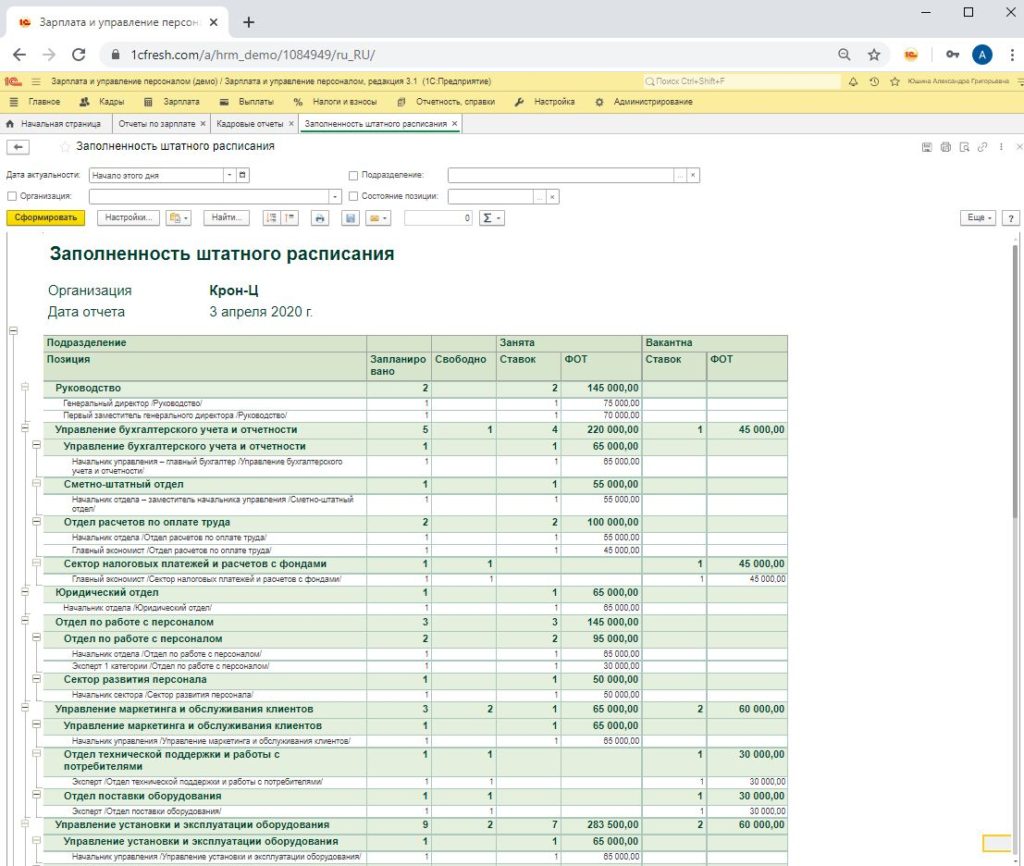
Заполненность штатного расписания в 1С: Зарплата и управление персоналом
И еще очень много кадровых документов. Ниже список отчетов, которые формируются в программе 1С:Зарплата и управление персоналом. Все отчеты или уже настроены или можно настроить даже не обращаясь к программисту 1С. А достаточно или самим изучить настройку или обратиться к специалисту по настройке ЗУП.
Штатное расписание можно настроить так, чтобы при приеме на работу заполнялась вся информация из штатного расписания. И, если нужной должности и нужной ставки нет, то программ предупредит и вы сможете вовремя привести в соответствие.
Выводы
В программе 1С:Бухгалтерия 8 форма штатного расписания Т-3 не предусмотрена. Настроить можно, но, в целом, не очень удобно.
Если вашей организации или предпринимателю подходит один из следующих пунктов:
- стремитесь соблюдать трудовое законодательство
- стремитесь иметь меньше проблем с налоговой
- растёте
- имеете текучесть кадров, а это нормально для растущей организации
- хотите иметь нормальный учет кадров и кадровой документации
- вы новичок в бухгалтерии
- вы профессионал в бухгалтерии
Вы можете начать работать в программе Зарплата и управление персоналом 8 прямо сейчас. Бесплатный доступ к программе на 30 дней. Или пройдите онлайн курс 1С c более 11 часов видео, доступом к программе, общение с преподавателем по электронной почте и сертификат о прохождении обучения.
Читайте также:

